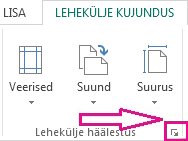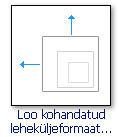Kui soovite muuta praeguse publikatsiooni lehekülje formaati, saate kasutada Publisheri dialoogiboksi Lehekülje häälestus suvandeid.
Märkus.: Kui soovite luua formaadi Publisherile tundmatut tüüpi trükise või muu publikatsiooni jaoks, võite parima tulemuse saamiseks alustada mõnest sarnase suurusega trükise või publikatsiooni tüübist ja siis kohandada selle formaadi soovitud suurusega pileti järgi. Näiteks 5 × 10 cm suuruse pileti loomiseks alustage visiitkaardist.
Lehekülje häälestamine
-
Klõpsake menüüs Lehekülje kujundus dialoogiboksi „Lehekülje häälestus” käivitit.
-
Sisestage lehekülje laius ja kõrgus.
Märkus.: Korduskasutatava kohandatud leheküljeformaadi saate luua lindi menüü Lehekülje kujundus nupu Suurus klõpsamisel avatavas dialoogiboksis Uue leheküljeformaadi loomine.
Veerisejuhikute seadmine
Veerisejuhikud määravad teie trükises lehekülje servadeni ning teksti ja piltide vahele jääva ala suuruse.
-
Klõpsake menüüs Lehekülje kujundus dialoogiboksi „Lehekülje häälestus” käivitit.
Märkus.: Printeris on seatud paberile prinditava ala piirangud. Paljud printerid ei prindi olenemata veeriste laiustest paberilehe servadeni. Veeriste seadmisel ja lehe loomisel tuleb silmas pidada, et prinditav sisu mahuks valitud printeri prinditavale alale.
-
Sisestage trükiseala soovitud kaugus lehekülje ülemisest, vasakust, paremast ja alumisest servast.
Seda trükise osa, mis jääb lehe mõõtmetest välja, ei prindita.
Küljenditüübid
Üks lehekülg lehel Nii prinditakse publikatsiooni üks lehekülg ühele paberilehele. Aknas Eelvaade näete, kuidas leht lehele mahub.
Brošüür See määrab teie publikatsioonile brokletüürikujunduse. Veerisejuhikute sildid muutuvad nii, et sildi Vasak väärtuseks saab Väljaspool ja paremast paremal muutub seespool , et kajastada nende paigutust brožüüris. Brožüürid prinditakse tavaliselt paberilehtedest, mis volditakse seejärel brožüüri loomiseks kokku.
Meil See määrab teie publikatsiooni leheküljekujunduse meili jaoks.
Ümbrik See määrab teie publikatsiooni standardseks 9,5x4,125 tolliseks ümbrikuks. Neid mõõtmeid saate muuta selle dialoogiboksi jaotise Leht sätete Laius ja Kõrgus abil.
Volditud kaart Seda tüüpi paigutus on mõeldud tervituskaartide loomiseks, printides lehed lehele ja seejärel lehe kaardi loomiseks kokku voltima. Kui valite paigutuse Volditud kaart , kuvatakse lehepaigutuse suvandid. Valige loendist suvand publikatsiooni voltimisviisi määramiseks:
-
Veerand lehte küljelt murtav Publikatsiooni iga lehekülg prinditakse samale paberilehele. Valmis kaart on ühele küljele volditud.
-
Veerand lehte, pealt murtav Publikatsiooni iga lehekülg prinditakse samale paberilehele. Valmis kaart on ülaservas volditud.
-
Pool lehte, küljelt murtav Publikatsiooni kaks lehekülge prinditakse vertikaalselt paberilehe samale küljele.
-
Pool lehte, pealt murtav Publikatsiooni kaks lehekülge prinditakse horisontaalselt paberilehe samale küljele.
Mitu lehekülge lehel See prindib igale paberilehele rohkem kui ühe lehe. Kui valite paigutuse tüübiks Mitu lehekülge lehel , kuvatakse sihtlehe suvandid.
Muud suvandid
-
Paberi sihtformaat Klõpsake ühte järgmistest suvanditest: Letter või A4. Kui prindite erinevas formaadis paberile, valige Kohandatud ja sisestage järgmised mõõtmed.
-
Paberi laius Sisestage paberilehe laius.
-
Paberi kõrgus Sisestage paberilehe kõrgus.
-
-
Külgveeris Sisestage tühik mitme eksemplari rühma ning lehe vasaku ja parema serva vahel.
-
Ülaveeris Sisestage mitme eksemplari rühma ja lehe ülaserva vaheline tühik.
-
Horisontaalne Sisestage mitme eksemplari veergude vaheline kaugus. Kui teil on näiteks kaks veergu visiitkaarte, muudab selle suvandi muutmine veergude vahelist ruumi.
-
Vertikaalne Sisestage ruum mitme eksemplari iga rea vahel. Näiteks kui teil on neli rida visiitkaarte, muutub visiitkaartide ridade vaheline horisontaalvahe.
Eelvaade
Aken Eelvaade kuvab valitud küljendustüüpi ja veergusid. Üldisi mõõtmeid tähistab valge ristküliku sees olev must joon ning veerisejuhikuid tähistavad lehe mõõtejoonte vahel asuvad sinised punktiirjooned.
Selle dialoogiboksi suvandite abil saate valida leheküljeformaadi või luua publikatsiooni jaoks kohandatud paberiformaadi. Kui valite kujundusmalli (nt Nooled või Triibutatud), kuvatakse kujundus leheküljeformaadis asendatuna.
Kohandatud leheküljeformaadi loomiseks võite ka klõpsata käsku Loo kohandatud leheküljeformaat ja panna uuele leheküljeformaadile nime, et saaksite selle hõlpsalt üles leida.
Märkus.: Olenevalt printeri sätetest ei pruugi teil olla võimalik printida kõiki Publisheris saadaolevaid leheküljesuurusi.
Tühjad leheküljeformaadid Olenemata loodavast publikatsioonitüübist kuvab Publisher kõik saadaolevad publikatsioonitüüpide kategooriad (nt Standard, reklaamid, visiitkaardid, e-post, meediumisildid ja veebisaidid). Liikuge kerides soovitud kategooriani ja klõpsake seejärel soovitud leheküljesuuruse ikooni.
Kui te ei näe soovitud suurust, klõpsake dialoogiboksi Leheformaadi kohandamine avamiseks nuppu Loo kohandatud leheküljeformaat.
Leht
Laius Sisestage selle paberi laius, millele soovite printida.
Kõrgus Sisestage selle paberi kõrgus, millele soovite printida.
Märkus.: Printeris on seatud paberile prinditava ala piirangud. Erinevatel printeritel on paberi servades erinevad printimatud alad. Neid prinditavaid alasid ei saa printida olenemata veeriste laiusest.
Veerisejuhikud
-
Top Sisestage paberi ülaserva ja publikatsiooni sisu vaheline soovitud vahemaa.
-
Vasaknool Sisestage paberi vasaku serva ja publikatsiooni sisu vaheline soovitud vahemaa.
-
All Sisestage paberi allserva ja publikatsiooni sisu vaheline soovitud vahemaa.
-
Paremnool Sisestage paberi parema serva ja publikatsiooni sisu vaheline soovitud vahemaa.
Märkus.: Kui vähendate publikatsiooni veeriseid, et teha lehel rohkem ruumi, võiksite objektid teisaldada lisatud alale. Kuigi olete veeriseid muutnud, peate veenduma, et prinditavad objektid jäävad konkreetse printeri prinditavale alale.
Edasijõudnutele
Dialoogiboksi Leheformaadi kohandamine avamiseks klõpsake nuppu Täpsemalt .